-
Nagy-Britannia+44 (20) 4577-20-00
-
USA+1 (929) 431-18-18
-
Izrael+972 (55) 507-70-81
-
Brazília+55 (61) 3772-18-88
-
Kanada+1 (416) 850-13-33
-
Cseh+420 (736) 353-668
-
Észtország+372 (53) 683-380
-
Görögország+30 (800) 000-02-04
-
Írország+353 (1) 699-43-88
-
Izland+354 (53) 952-99
-
Litvánia+370 (700) 660-08
-
Hollandia+31 (970) 1027-77-87
-
Portugália+351 (800) 180-09-04
-
Románia+40 (376) 300-641
-
Svédország+46 (79) 008-11-99
-
Szlovákia+421 (2) 333-004-23
-
Svájc+41 (22) 508-77-76
-
Moldova+373 (699) 33-1-22
A Hálózatkezelő letiltása
- Főoldal
- Tudásbázis
- A Hálózatkezelő letiltása
Egyes Linux-disztribúciókban alapértelmezés szerint telepítve van egy Network Manager nevű, funkciókban gazdag hálózati kapcsolatkezelő. Egyes esetekben már nincs rá szükség, és a felhasználók keresik a letiltásának módját.
Az okok változatosak: a Wi-Fi adapter kezelésének szükségessége, az internet konzolról történő konfigurálása, van alternatív módja a hálózat kezelésének. A disztribúciótól függetlenül erre a célra a systemctl segédprogramot használhatja.
Tehát az Ubuntu, CentOS vagy Debian hálózatkezelő letiltásához csak a parancsot kell futtatni:
$ sudo systemctl stop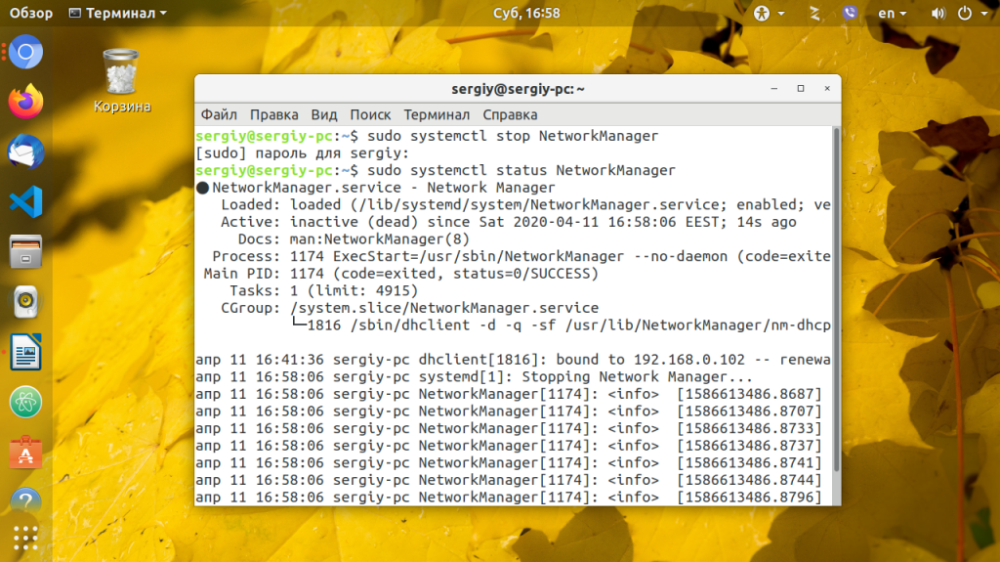
Ügyeljen arra, hogy a NetworkManager-t az nmcli segítségével tiltsa le:
$ nmcli list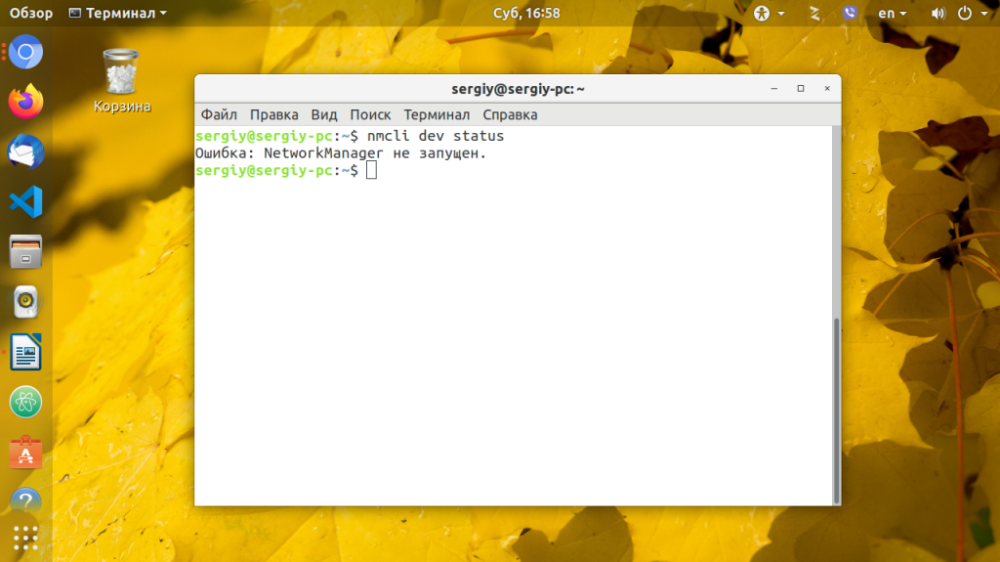
Megjelenik egy szolgáltatási üzenet, amely szerint a program már nem kezeli a hálózati beállításokat. A NetworkManager letiltásához közvetlenül a rendszerindítás után futtassa a parancsot:
$ sudo systemctl disableMegakadályozhatja, hogy a program konfigurálja a hálózatot az interfészek számára. Ehhez adjuk hozzá a parancsot az /etc/NetworkManager/NetworkManager.conf sorhoz:
$ vi /etc/NetworkManager/NetworkManager.conf
managed = false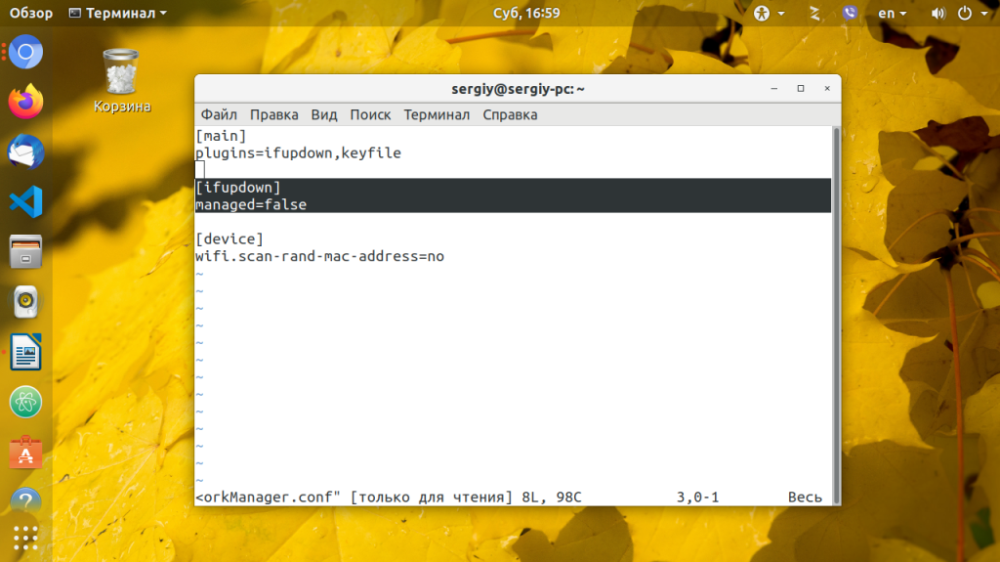
Ezután hozzá kell adnia az interfész, például az enp0s2 konfigurációját a /etc/network/interfaces fájlhoz, ha nincs ott:
$ vi /etc/network/interfaces
iface eth1 inet static
address 192.168.0.102
netmask 255.255.255.0
gateway 192.168.0.1
dns-nameservers 8.8.8.8CentOS vagy Fedora esetén létre kell hoznia egy hasonló interfész konfigurációs fájlt az /etc/sysconfig/network/ mappában.
Például:
vi /etc/sysconfig/network/enp0s3.conf
TYPE=Ethernet
BOOTPROTO=dhcp
NAME=enp0s3
UUID=9c3362c0-a615-4504-bb07-f2951f3810dd
DEVICE=enp0s3
ONBOOT=yes
IPADDR=192.168.1.2
NETMASK=255.255.255.0
GATEWAY=192.168.1.1
DNS1=8.8.8.8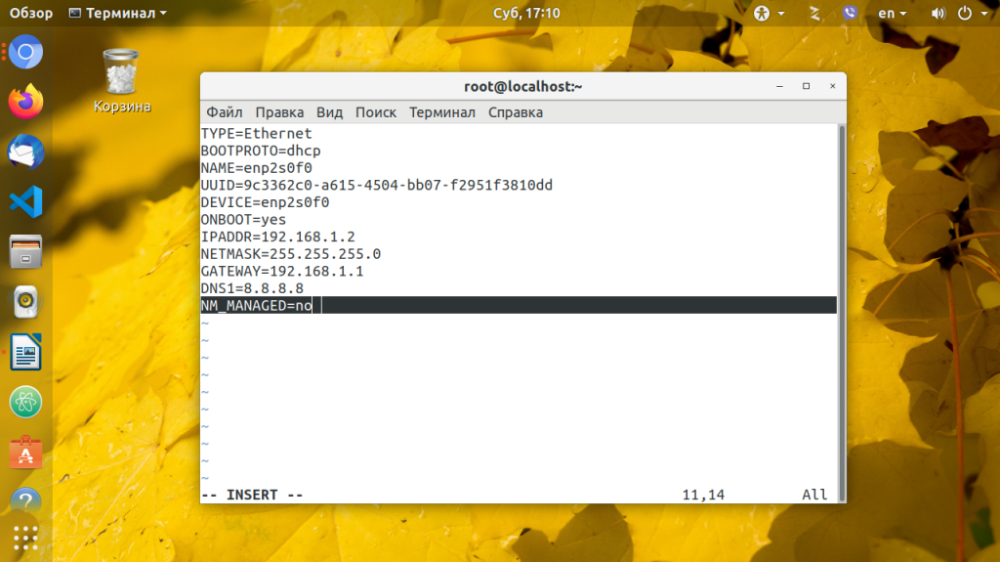
Újraindítás után a megadott interfészt már nem kezeli a NetworkManager. De ez még nem minden. Ha úgy dönt, hogy eltávolítja a programot, mert már egyáltalán nincs rá szüksége, futtassa ezt a parancsot:
$ sudo apt remove network-managerAz Ubuntu régebbi verzióiban a parancs kissé másképp néz ki:
$ echo "manual" | sudo tee /etc/init/network-manager.overrideAdja meg a jelszót, és indítsa újra a rendszert. Ha nem törölted a kezelőt, hanem csak letiltottad, és egy idő után szükségessé vált, használd a parancsokat:
$ sudo systemctl enable NetworkManager
$ sudo systemctl start NetworkManagerDe ne felejtse el törölni a managed=false sort.







































